De F1 à F12: voici quelques touches pratiques que tout le monde devrait apprendre
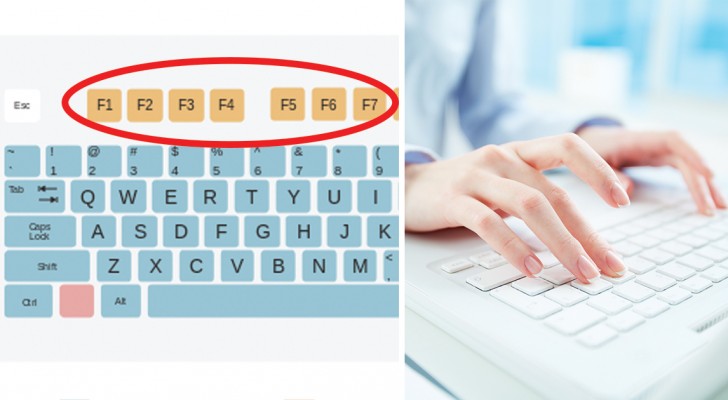
Il y a beaucoup de personnes qui ignorent l'existence (et la fonction) de certains symboles étranges sur le clavier de l'ordinateur. Pourtant, ces touches ont été créées pour rendre la vie plus facile dans beaucoup de situations! Parmi celles-ci, il y a les touches dites de «fonction», reconnaissables par la lettre «F» et suivies par des chiffres de 1 à 12. A quoi ça sert? Voici une brève explication qui va vous illuminer!
via ba-bamail.com
Voici les principales utilisations des touches de fonction.
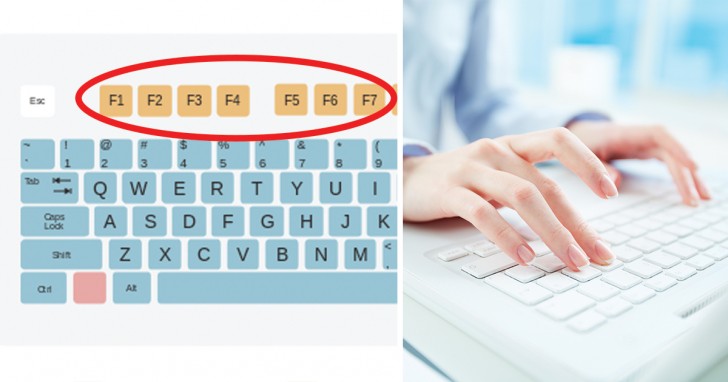
Wikimedia/Graphic Stock
F1 - Ouvre le guide pour le support technique ou un fichier d'aide (help) d'un programme.
F2 - Vous permet de renommer les fichiers.
F3 - Démarre la recherche de fichiers et de dossiers.
F4 - En appuyant sur Alt + F4, on ferme le programme en cours d'exécution.
F5 - vous permet de rafraîchir la page Web sur laquelle vous naviguez pour afficher les mises à jour.
F6 - Mettez en surbrillance et permet de taper une adresse dans la barre d'adresse de tous les navigateurs, y compris Firefox et Chrome.
F7 - Dans les applications Microsoft (Microsoft Word), il permet de vérifier l'orthographe d'un texte.
F8 - Si appuyé lorsque le PC s'allume, il permet de sélectionner le système d'exploitation souhaité dans le cas où plus d'un est installé.
F9 - Met à jour un document dans Microsoft Word, et fonctionne comme touche pour recevoir-envoyer des e-mails sur Microsoft Outlook.
F10 - Sert à afficher ou effacer la barre de menu dans Internet Explorer et Firefox. Si enfoncée simultanément avec SHIFT (touche Maj), elle effectue la même fonction que le bouton droit.
F11 - Active et désactive la fonction «Plein écran».
F12 - Dans Microsoft Office, il ouvre la fenêtre "Enregistrer sous". Pressée avec CTRL, elle permet d'ouvrir un nouveau document de texte Word, si enfoncée simultanément avec SHIFT, elle permet de sauvegarder automatiquement le document. Enfin appuyant sur CTRL + SHIFT + F12 vous pouvez imprimer directement un fichier.





